ghid OTR pentru ferestre, auto-apărare împotriva supravegherii
Ce este OTR? link-ul Anchor
OTR (din limba engleză Off-the-record.) - un protocol care permite oamenilor să realizeze interviuri confidențiale folosind instrumente acestea sunt deja familiare. Iată cum OTR crește nivelul de securitate:
- criptează chat,
- Acesta vă permite să vă asigurați că partenerul tau este cine pretinde a fi,
- Ea nu permite serverului să țină o evidență a conversațiilor și a avea acces la ea orice alt mod.
A nu se confunda cu caracteristica Google OTR numit «off the record», care este chiar lângă înregistrarea conversației, nu criptează nimic și nu permite să verifice identitatea interlocutorului. OTR poate fi utilizat în Microsoft Windows în multe feluri. Considerăm că instrumentul cel mai consistent și simplu: clientul Pidgin IM cu plugin-ul OTR.
Pidgin - software pentru mesagerie instant pentru Windows. Implicit înregistrările de chat Pidgin, dar poti sa te duci fără înregistrare. În acest caz, nu aveți nici un control asupra difuzor. Se poate înregistra conversația sau de a lua capturi de ecran, chiar dacă mâna ta este înregistrată.
De ce ar trebui să folosesc Pidgin cu OTR? link-ul Anchor
După ce instalați Pidgin, vă puteți conecta în program, folosind mai multe conturi în același timp (de exemplu, Google Hangouts, Facebook și XMPP). Pidgin vă permite să comunice cu aceste instrumente și fără OTR. protecție OTR funcționează numai dacă ambele dintre voi pentru a utiliza această tehnologie. Astfel, chiar și în cazul în care partenerul tau nu a stabilit OTR, puteți comunica în continuare cu el folosind Pidgin.
Pidgin permite interlocutor de verificare pentru canale alternative pentru a confirma identitatea interlocutorului și mediator pentru a evita atacurile. Pentru fiecare apel, puteți vedea urmele de chei - atât interlocutorul și. Cheia de imprimare - un șir de caractere care arata ca acest lucru: 342e BD20 2309 0912 2192 1928 FF10 6c63 de imprimare este folosit pentru a testa mai mult cheia publică. Se agită amprentele pe un alt canal de comunicare (de exemplu, prin mesaje private, Twitter sau e-mail), și asigurați-vă că nimeni nu interferează cu conversația.
Atunci când nu există nici un motiv pentru a utiliza Pidgin și OTR? link-ul Anchor
Specialiștii au un termen pentru cazul în care un program sau tehnologie ar putea fi vulnerabile la atac extern „suprafață de atac“. Pidgin are o suprafață mare de atac. Când scrieți acest program de securitate complex, nu este pus în prim-planul. Programul va avea aproape sigur erori. Unele dintre ele pot fi folosite de guverne sau companii mari să pătrundă în computerele utilizatorilor. criptarea datelor Pidgin oferă un nivel bun de protecție împotriva supravegherii non-țintă, adică, împotriva tentativelor de a spiona pe toată lumea. Dacă credeți că atacul poate fi direcționat în mod specific pentru tine și că atacatorul are resurse serioase (de exemplu, la nivel național), este necesar să se ia în considerare măsuri corective mai profunde, cum ar fi PGP criptat stil de e-mail.
Obținerea link-Pidgin Anchor

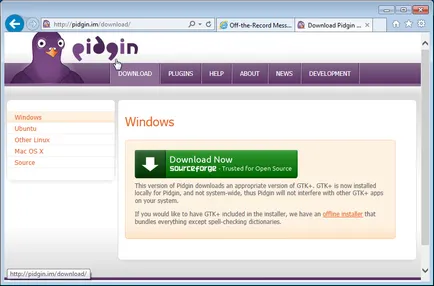
Este, de asemenea, nu este necesar să apăsați butonul verde «Descarcă acum», avem nevoie de un fișier de configurare diferit. În mod implicit, Pidgin fișierul de instalare este limitat: nu conține toate informațiile, și descarcă fișierele din rețea. Nu merge întotdeauna bine. Prin urmare, am ales programul de instalare off-line, care conține toate datele necesare. Faceți clic pe «deconectat de instalare». Vei fi dus la o nouă pagină numită «Sourceforge». Câteva secunde mai târziu, întrebarea va apărea într-o mică fereastră pop-up, dacă doriți să salvați fișierul.
Multe browsere vă va cere să confirmați fișierul de descărcare. Internet Explorer 11 afișează indicatorul din partea de jos a ferestrei browser-ului în caseta portocalie.
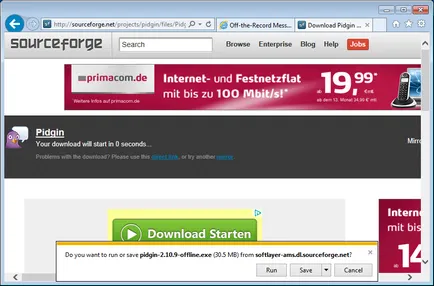
Ce browser utilizați orice cele mai bune pentru a salva mai întâi fișierul, faceți clic pe astfel «Salvare». În mod implicit, cele mai multe browsere salvează fișierele descărcate «Descărcări» dosar.
Obținerea link-OTR Anchor
Puteți descărca-Pidgin OTR (OTR plug-in pentru Pidgin) din această pagină.
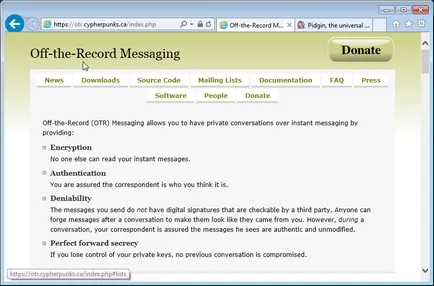
Faceți clic pe «Descărcări». Aceasta deschide secțiunea corespunzătoare a site-ului. Faceți clic pe «instalare Win32 pentru Pidgin».
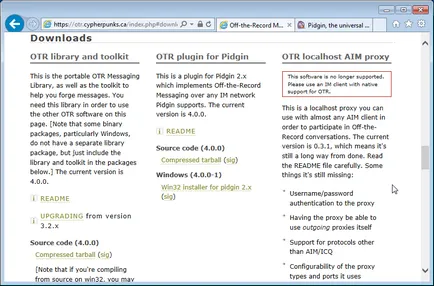
Multe browsere vă va cere să confirmați fișierul de descărcare. Internet Explorer 11 afișează indicatorul din partea de jos a ferestrei browser-ului în caseta portocalie.
Ce browser utilizați orice cele mai bune pentru a salva mai întâi fișierul, faceți clic pe astfel «Salvare». În mod implicit, cele mai multe browsere salvează fișierele descărcate «Descărcări» dosar.
După descărcarea și Pidgin Pidgin-OTR în «Descărcări» dosar vor fi două fișiere noi:
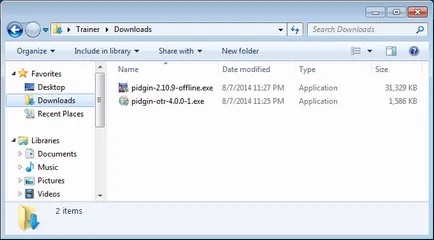
Instalarea link-ul Pidgin Anchor
Accesând „Explorer» Ferestre, dublu-clic pe fișierul Pidgin-2.10.9-offline.exe. Vi se va cere să confirmați instalarea. Apăsați «Da».
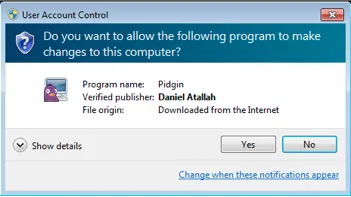
Nu va fi o mică fereastră pentru a selecta o limbă. Face acest lucru și faceți clic pe butonul «OK».
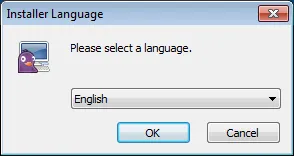
În fereastra următoare - o scurtă trecere în revistă a procesului de instalare. Faceți clic pe «Next».
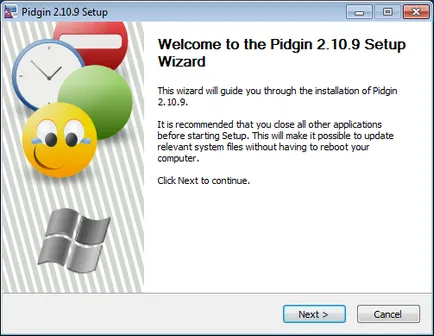
Acum, rândul său, la licență. Faceți clic pe «Next».
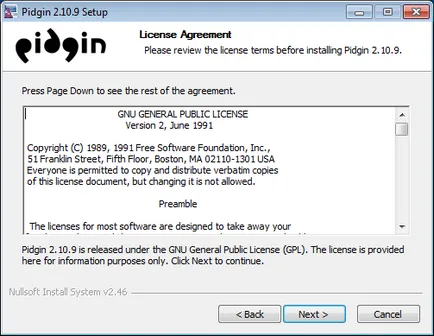
Listă de componente instalate. Nu schimba nimic, faceți clic pe «Next» buton.
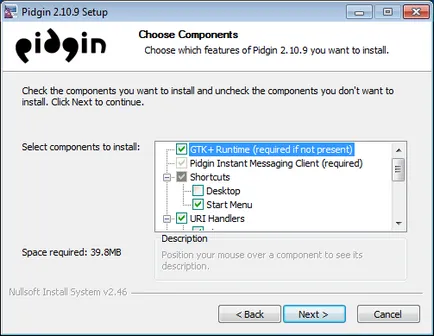
Selectarea unui dosar pentru a instala Pidgin. Nu schimba nimic, faceți clic pe «Next» buton.
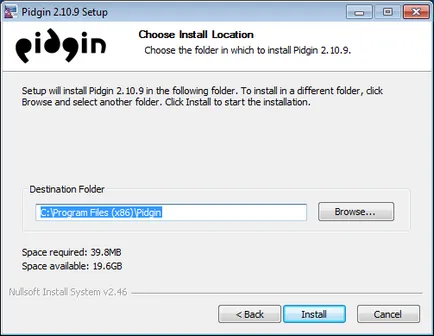
În următoarea fereastră de informații, derulați până când vedeți «Instalare completa» Expresie. Faceți clic pe «Next».
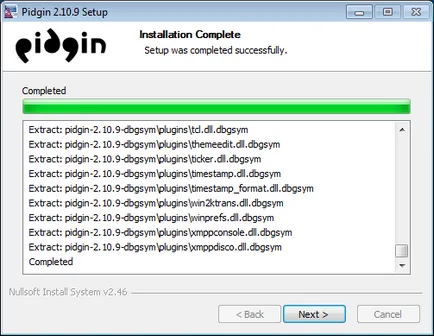
În cele din urmă, ultima fereastră de configurare Pidgin. Faceți clic pe «Finish».
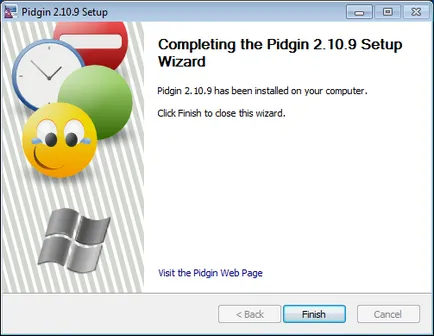
Instalarea pidgin-OTR link-Anchor
Reveniți la „Explorer» Windows și dublu-clic pe fișierul Pidgin-OTR-4.0.0-1.exe. Numele fișierului este utilizat în acest modul nu poate neapărat corespunde cu ceea ce vedeți pe computer. Vi se va cere să confirmați instalarea. Apăsați «Da».
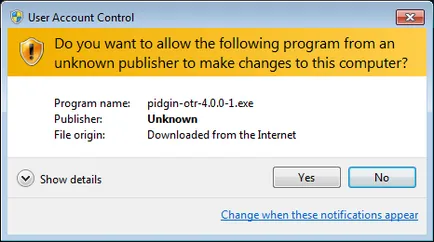
O scurtă trecere în revistă a procesului de instalare. Faceți clic pe «Next».
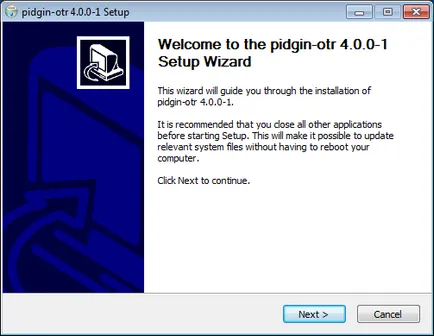
Fereastra cu informațiile de licență. Apăsați «Sunt de acord».
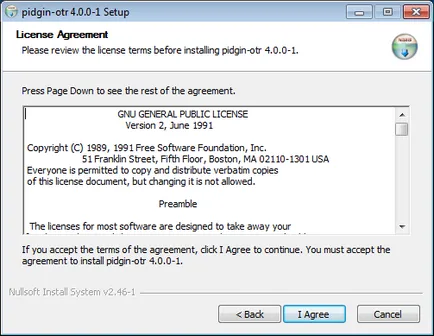
Selectați dosarul pentru a instala-Pidgin OTR. Nu schimba nimic, faceți clic pe «Install».
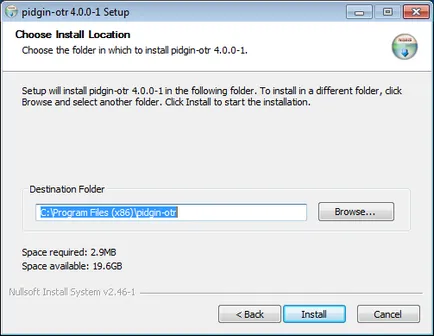
Ultimul ecran al programului de instalare pidgin-OTR. Faceți clic pe «Finish».
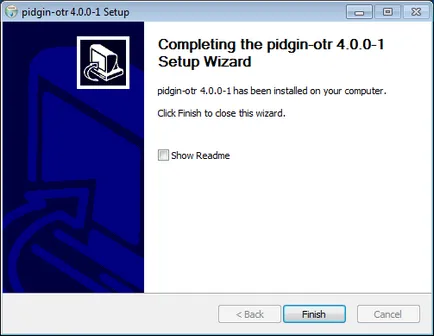
Configurarea link-ul Pidgin Anchor
În meniul „Start“, selectați «Pidgin».
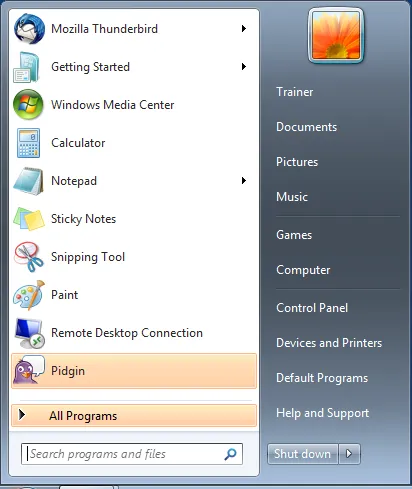
Adăugarea unui link Anchor cont
Când începe primul Pidgin, veți vedea un ecran de bun venit care vă solicită să adăugați un cont. Deoarece contul nu este configurat, faceți clic pe «Adăugați».
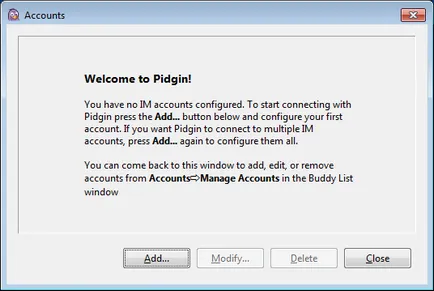
Fereastra «Adăugați un cont». Pidgin poate lucra cu mai multe sisteme de mesagerie instant. Ne vom concentra pe XMPP. cunoscut anterior ca Jabber.
În «Protocol» selectați «XMPP».
În «Nume de utilizator», introduceți numele de utilizator XMPP.
Centrul «Parola», introduceți parola XMPP.
Dacă bifați «Reține parola», acces la contul va fi mai ușor. Amintiți-vă, cu opțiunea «Reține parola» parola va fi stocată pe computer. Astfel, orice persoană care are acces la computer, și va avea acces la parola. Dacă crezi că este o problemă, nu selectați această opțiune. Apoi, va introduce parola XMPP de fiecare dată când porniți Pidgin.
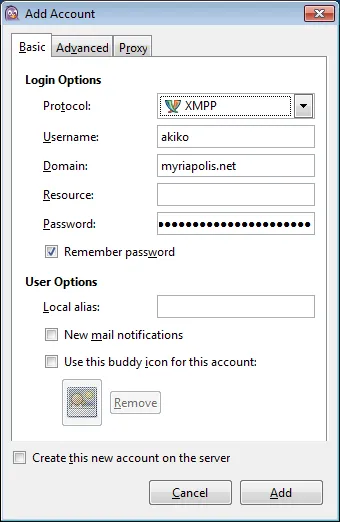
Adăugarea unui link de contact Anchor
Acum, a adăugat el. Deschideți «Buddies» meniu și selectați «Adăugați prieteni». Vei vedea următoarea fereastră.
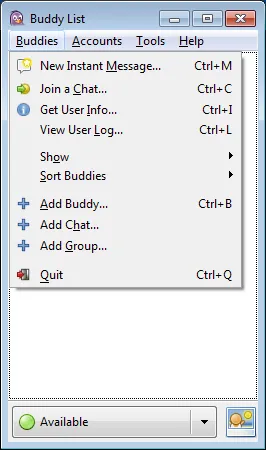
Acum, trebuie să introduceți numele persoanei cu care doriți să comunicați. Nu ar trebui să fie neapărat pe același server, dar trebuie să utilizeze același protocol, de exemplu, XMPP.
În câmpul «(opțional) Alias» poate introduce numele sinonim pentru interlocutorului. Nu este necesar, dar poate ajuta dacă este greu să vă amintiți conversație cont XMPP.
Faceți clic pe «Adăugați».
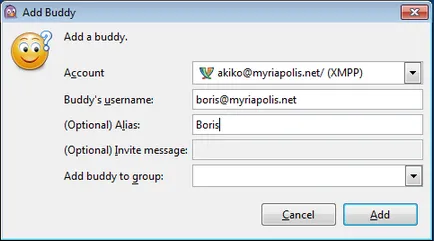
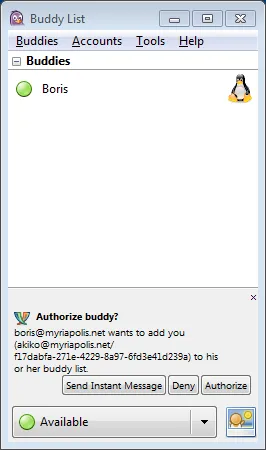
Setarea Plug link-ul OTR Anchor
Configurarea plugin OTR pentru chat-ul securizat. În «Instrumente» meniu, selectați «plugins».
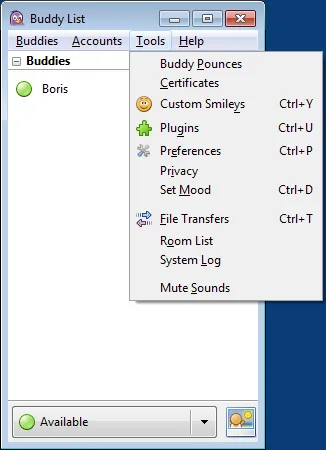
Navigați la opțiunea «Off-the-record de mesaje» și selectați-l. Faceți clic pe «off-the-record Mesagerie», faceți clic pe «Configurare Plugin».
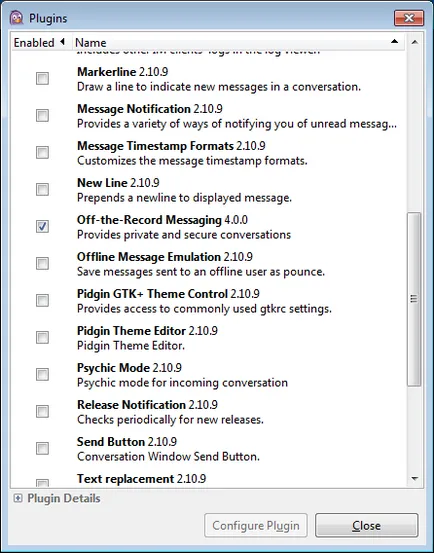
Vei vedea o fereastră cu setările «Off-the-record Mesagerie». Notă fraza «Nu prezenta cheie». Faceți clic pe butonul «Generare».
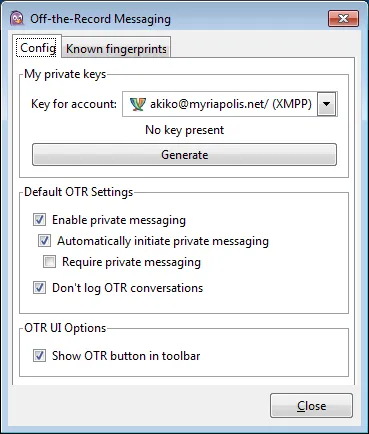
Se deschide o fereastră mică, și stabilirea de porniri-cheie. Faceți clic pe «OK» butonul când ați terminat.
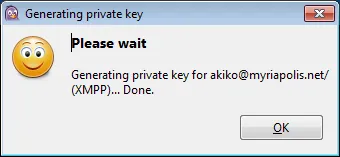
Noi informații: un șir de 40 de caractere (5 grupe de 8 caractere). Aceasta este OTR ta marca. Apăsați «Închidere».
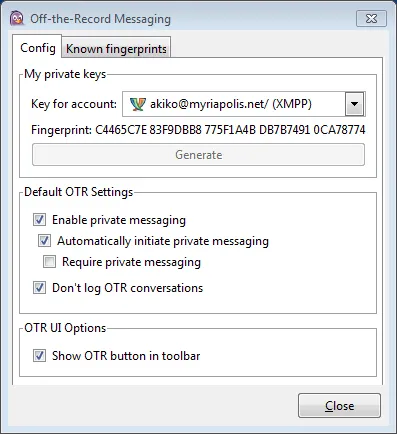
Faceți clic pe "Close" în fereastra plug-in.
Comunicare sigura link Anchor
Acum, tu și Boris pot trimite mesaje unul altuia. Cu toate acestea, acest lucru nu este o conversație protejată. Chiar dacă sunteți conectat la serverul de XMPP. mesajele pot fi interceptate. Acordați atenție la colțul din dreapta jos al ferestrei de chat. Vedeți cuvintele roșii «Nu privat»? Faceți clic pe ele.
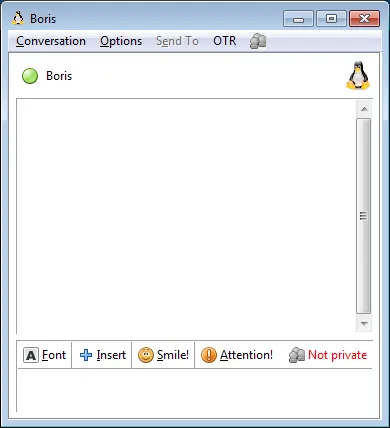
selectați «Authenticate amice» În fereastra care se deschide.
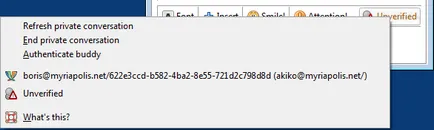
O fereastră se deschide cu întrebarea «Cum doriți să autentifice amicul tău?»
meniul drop-down oferă trei opțiuni. Să ne uităm la ele.
Shared link secret, Anchor
Tu și partenerul tău trebuie să introduceți această linie și apăsați pe butonul «Authenticate».
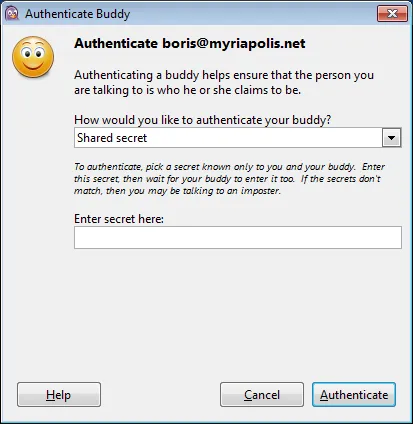
Metoda este adecvată pentru secret partajat, dacă tu și partenerul tău a fost de acord în prealabil pentru a comunica în chat, dar nu au creat încă amprentele OTR pe computerele pe care le utilizați. Aceasta funcționează numai dacă ambele pe care îl utilizați Pidgin.
inspecția manuală a tipărituri link-Anchor
inspecția manuală a printuri este bun, dacă la începutul chat în Pidgin aveți deja o amprenta de interlocutor (și vice-versa). Această metodă nu va funcționa dacă sursa va înlocui computerul sau va fi obligat să creeze o nouă amprentă.
Dacă amprenta și amprenta obținută anterior, pe care le vedeți pe ecran sunt aceleași, selectați «am» și faceți clic pe «Authenticate».
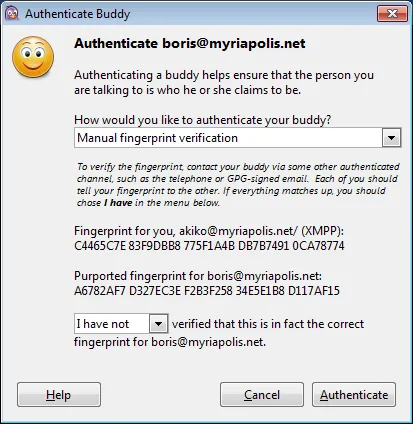
Intrebare si link-ul răspunde la Anchor
Metoda de întrebare și răspuns este util dacă sunteți familiarizați cu persoana, dar care nu au fost de acord cu privire la secretul comun și nu au avut timp să împartă amprentele digitale. Verificarea se bazează pe unele cunoștințe posedat de amândoi, de exemplu, un eveniment sau de memorie. Aceasta funcționează numai dacă ambele pe care îl utilizați Pidgin.
Introduceți întrebarea dorită. Nu utilizați versiunile tocit de răspunsuri, care sunt ușor de ghicit, dar nu inventa prea complexe. Un exemplu de întrebare bună: „Unde cinăm, când sa dus la Murmansk?“ Exemplu de întrebare rău: „Este posibil să cumpere somon proaspăt Murmansk?“
Răspunsurile trebuie să se potrivească exact. Păstrați acest lucru în minte atunci când aleg un subiect. Cauza sensibile, de aceea este util să se adauge o notă de genul „de imprimare mici.“
Introduceți întrebarea și răspunsul. Apăsați «Authenticate».
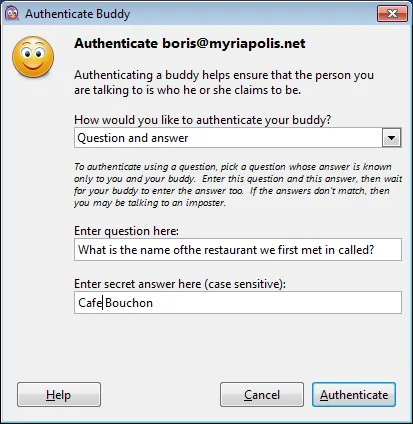
Partenerul tau va vedea întrebarea. El trebuie să răspundă și apăsați butonul «Authenticate». Apoi, el primește un mesaj despre dacă răspunsul este corect.
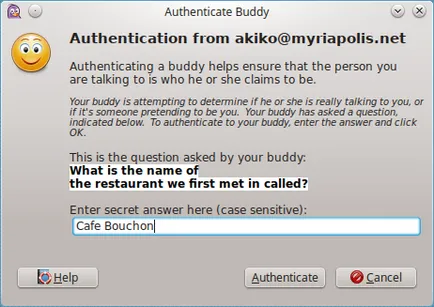
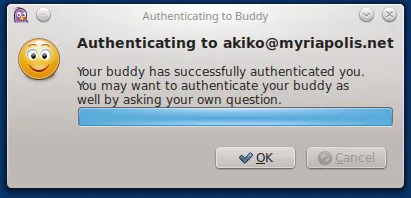
Odată ce sursa a finalizat procesul de autentificare, veți obține o fereastră cu un mesaj cu privire la aceasta.
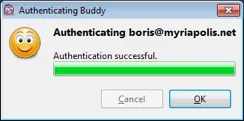
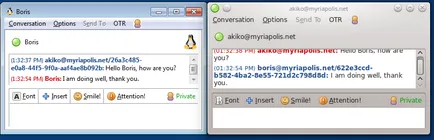
Alte programe link-ul Anchor
Mecanisme de verificare a identității, în principiu, trebuie să lucreze între diferite programe, cum ar fi Jitsi, Pidgin, Adium, Kopete. Nu trebuie să utilizați același program cu un XMPP funcțional și OTR. Dar, uneori, greșeli se întâmplă în programele. Programul de chat Adium pentru OS X există o problemă cu metoda de întrebare și răspuns. În cazul în care se dovedește că această metodă nu funcționează, afla dacă interlocutorul în programul Adium, și încercați o altă metodă de verificare.